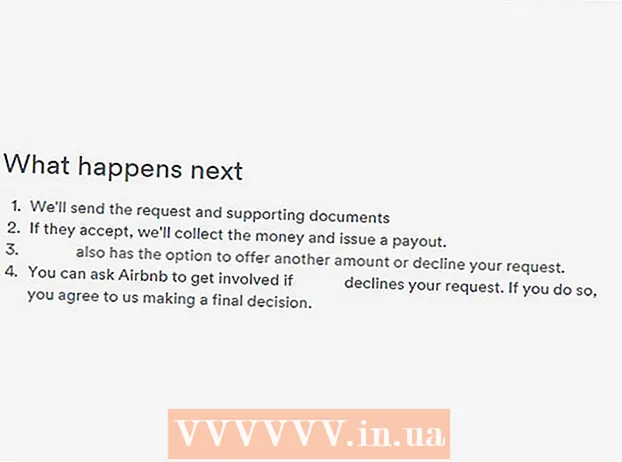Autor:
Laura McKinney
Data Creației:
1 Aprilie 2021
Data Actualizării:
1 Iulie 2024

Conţinut
Adevărul este că nu există nicio modalitate de a prelua mesajele sau chaturile Facebook șterse - după ștergerea unui mesaj, acel conținut nu va mai apărea în chatul din partea ta. Deși recuperarea datelor prin Facebook nu este fezabilă, acest articol vă va ghida despre cum să găsiți copii ale mesajelor Facebook în altă parte, precum și despre cum să evitați pierderea mesajelor în viitor.
Pași
Metoda 1 din 3: Găsiți în altă parte
(Meniu) în colțul din dreapta sus al ecranului paginii Facebook.
- Clic Setări (Setări) în lista de selecție.
- Faceți clic pe card Notificări (Notificare).
- Faceți clic pentru a extinde secțiunea E-mail.
- Descoperiți că a fost tastată caseta „Toate notificările, cu excepția celor de la care vă dezabonați” din secțiunea „CE VEZI”. semnează încă. Dacă nu, mesajele dvs. nu au fost salvate la o adresă de e-mail.

(Meniu) în colțul din dreapta sus al paginii dvs. de Facebook pentru a deschide un meniu derulant.- Pentru unii utilizatori, această pictogramă arată ca un angrenaj.
(Meniu) în colțul din dreapta sus al paginii pentru a deschide o listă de opțiuni.
- Pentru unii utilizatori, această pictogramă arată ca un angrenaj.
Clic Setări (Setări) în lista de selecție.

Faceți clic pe card General (General) în partea stângă a paginii.
Apasa pe link Descărcați informațiile (Încărcați informațiile dvs.) sub pagina Setări generale.

Apasa pe link Deselectați toate (Deselectați tot) în colțul din dreapta jos al paginii. Aceasta va deselecta toate celulele de pe pagina afișată în prezent.
Derulați în jos pe ecran și bifați caseta „Mesaje” din centrul paginii. Bifați doar caseta „Mesaje” pentru a vă asigura că nu descărcați fișiere inutile.
Trageți în sus partea de sus a ecranului și faceți clic pe buton Creați fișier (Creați fișier) în partea dreaptă a paginii pentru a cere Facebook să creeze un fișier de rezervă.
Deschideți căsuța de e-mail a adresei de e-mail pe care o utilizați pentru a vă conecta la Facebook.
Așteptați e-mailul de la Facebook. Este posibil ca Facebook să termine pregătirea descărcării dvs. în decurs de 10 minute, dar aceasta va varia în funcție de numărul de conversații din căsuța de e-mail Messenger.
Deschideți e-mailul descărcat. După ce primiți e-mailul, faceți clic pentru a deschide „Descărcarea dvs. pe Facebook este gata” (datele de descărcare Facebook sunt gata).
- Dacă utilizați Gmail cu mai multe etichete, veți vedea acest e-mail în card Social (Societate).
- Nu uitați să verificați directorul Spam (Spam sau deșeuri) dacă nu primiți e-mail de la Facebook în decurs de 10 minute.
Apasa pe link Descărcați informațiile dvs. (Descărcați informațiile dvs.) în corpul e-mailului. Aceasta vă va duce la pagina de descărcare de pe Facebook.
Faceți clic pe buton Descarca (Descărcare) în partea dreaptă a fișierului este aproape de centrul paginii.
Introdu parola. Introduceți parola pe care o utilizați pentru a vă conecta la Facebook când vi se solicită.
Faceți clic pe buton Trimite (Introduceți) în albastru sub fereastra afișată. Aceasta va începe descărcarea folderului ZIP care conține mesajele pe computer.
- Timpul de descărcare va varia în funcție de dimensiunea mesajului arhivat.
Extrageți folderul ZIP descărcat. Faceți dublu clic pentru a deschide folderul ZIP, apoi selectați Extrage (Extrageți) în partea de sus a ferestrei, faceți clic pe Extrage tot (Dezarhivați complet) pe bara de instrumente și faceți clic Extrage la cerere. După finalizarea extracției, se va deschide versiunea obișnuită (dezarhivată) a folderului.
- Pe un Mac, faceți dublu clic pe folderul ZIP pentru a dezarhiva și deschide dosarul dezarhivat.
Vedeți chat-urile de pe Facebook. Faceți dublu clic pe folder mesaje (mesaj), deschideți folderul cu numele unui alt utilizator Facebook care se alătură conversației pe care doriți să o vizualizați și faceți dublu clic pe fișierul HTML al chatului. Aceasta va deschide fișierul utilizând browserul computerului, permițându-vă să trageți și să vizualizați mesajele după bunul plac. publicitate
Sfat
- Cel mai bine este să obțineți obiceiul de a face backup pentru datele dvs. Facebook (inclusiv mesaje) după o anumită perioadă de timp (ca în fiecare lună).
Avertizare
- Mesajele Facebook șterse nu pot fi recuperate fără o cerere din partea unei instanțe și chiar și atunci, mesajele sunt stocate pe serverele Facebook doar 90 de zile.